Parallels Desktop mostra il seguente messaggio di errore:
Operazione non riuscita
oppure
Si è verificato un errore durante l'accesso al disco rigido usato da "VM_NAME". ... PRL_ERR_DISK_READ_FAILED(820021029),errno=5 (input/output error)
Causa
- La macchina virtuale si trova in un'unità di rete che è disconnessa
- Errore di danneggiamento di Mac HD
- Errore della macchina virtuale Boot Camp
Possibile risoluzione
Se la macchina virtuale è in un driver di rete: accertati che sia connessa.
Se la macchina virtuale in questione si trova in Mac HD, probabilmente sia danneggiata. È possibile verificarlo nel modo seguente:
avvia la Console (apri il Finder, vai ad Applicazioni > Utility > Console.app)
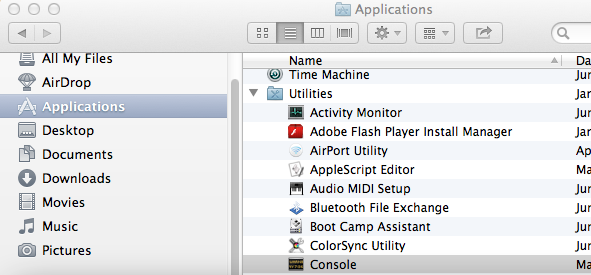
-
per Mac OS X Lion e versioni precedenti: trova il log del kernel.
- per Mac OS X Mountain Lion: trova system.log
Cerca modelli "I/O". Verrà visualizzato il log che contiene gli errori input/output di questo tipo:
Sep 2 12:59:11 <HOSTNAME> kernel[0]: disk0s2: I/O error.
Sep 2 12:59:25 <HOSTNAME> kernel[0]: disk0s2: I/O error.
Significa che la macchina virtuale si trova nei settori danneggiati del HD Macintosh e che il kernel di OS X non può leggere i suoi dati dall'unità.
Si consiglia fortemente di mostrare il Mac HD alla Apple perché i settori con problemi possono indicare un problema di hardware che possono ricomparire molto probabilmente.
Prima di contattare il supporto Apple, si consiglia di seguire i passaggi sotto, poiché potrebbero essere utili per ripristinare i dati dal disco rigido della macchina virtuale:
-
Trova il bundle .pvm della macchina virtuale su Mac HD con l'aiuto di Spotlight > fai clic destro sul file .pvm e scegli "Mostra contenuto del pacchetto";
-
All'interno verrà visualizzato un file .hdd -> fai clic destro su di esso e -> aprilo con Parallels Mounter. Il disco rigido della macchina virtuale sarà montato sul tuo file system e dovrebbe comparire nel Finder;
-
Se una nuova unità compare nel Finder, aprila e copia le cartelle di cui hai bisogno su Mac HD passo dopo passo (non tutte le cartelle allo stesso tempo).
Nota: A questo punto, alcune cartelle potrebbero non venire copiate. Significa che le cartelle, o il relativo contenuto, sono danneggiate. Se ti trovi con una cartella di questo tipo, aprila e copia il suo contenuto nello stesso modo, passo dopo passo.
-
Se non ci sono nuove unità in Finder, significa che la parte critica della macchina virtuale era danneggiata e non c'è modo di ripristinare i dati da essa utilizzando le applicazioni Parallels.
Nota: A prescindere dal fatto che si trovi o meno una risoluzione al problema, il problema non è correlato a Parallels Desktop, per cui non ci sono ulteriori passaggi da eseguire dalla parte di Parallels.
Se la macchina virtuale è installata dalla partizione di Boot Camp. 1. Trova il file .pvm della macchina virtuale Boot Camp in Spotlight e sposta nel cestino 2. Reinstalla la macchina virtuale dalla partizione Boot Camp via il menu in alto di Parallels Desktop > File... > Nuova
Was this article helpful?
Tell us how we can improve it.